电脑win7系统重装
- 分类:Win7 教程 回答于: 2022年10月10日 11:04:00
当我们的电脑使用一段时间之后会出现卡顿等等现象,这时我们可以通过win7系统重装来修复解决。那么win7系统重装怎么重装呢,小编在此为大家介绍超详细版的电脑win7系统重装教程。
工具/原料:
系统版本:Windows7旗舰版
品牌型号:ThinkPad X230i
软件版本:小白一键重装系统12.6.49.2290
方法/步骤:
电脑win7系统重装教程:
1.首先,点击打开小白一键重装系统,选择win7系统,点击下一步。

2.正在下载刚刚选择好的系统以及安装所需要的环境。
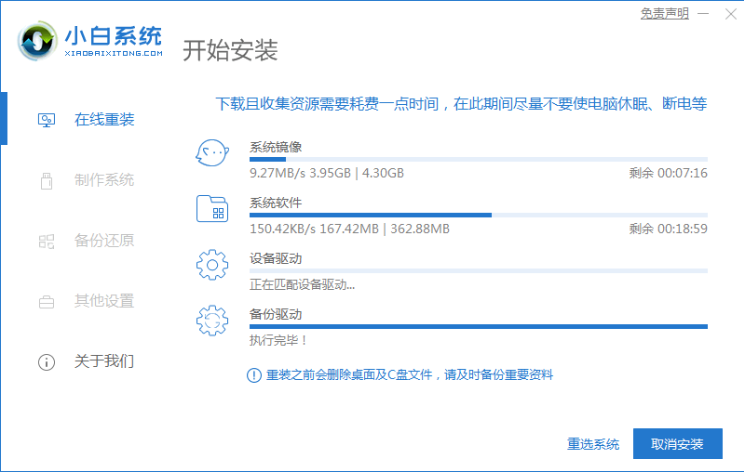
3.耐心等待上一步开始,耐心等待系统部署完成。重启电脑就会开始安装了。
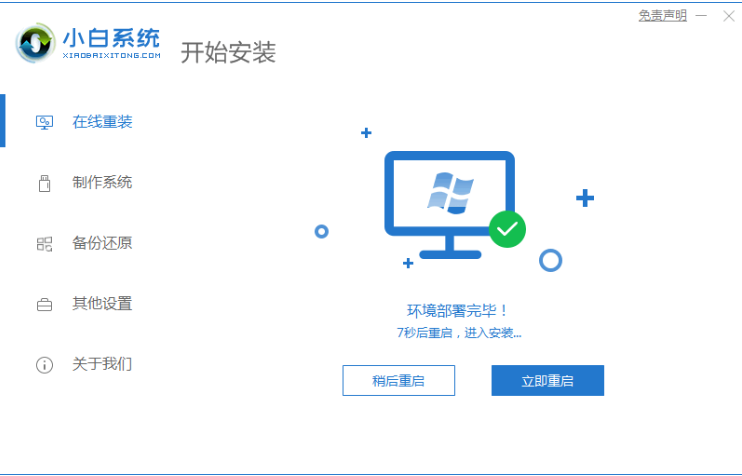
4.此时选择带有“PE-MSDN”的选项,按回车进入。
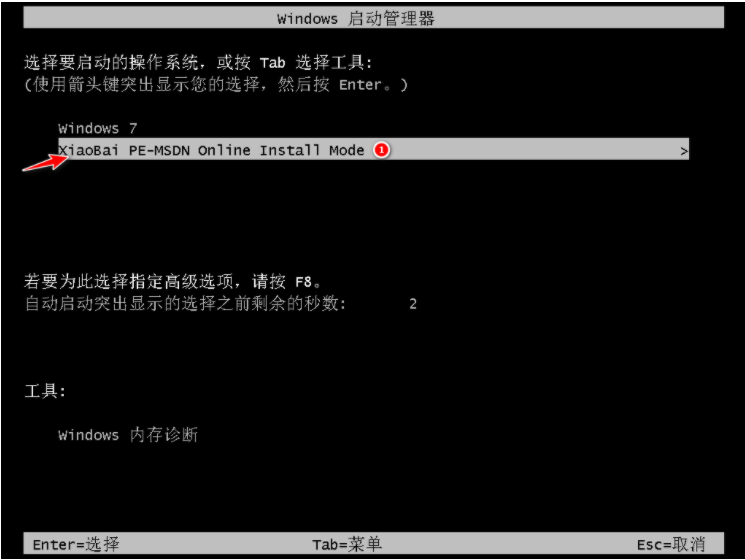
5.进入pe系统之后,系统自行开始安装。
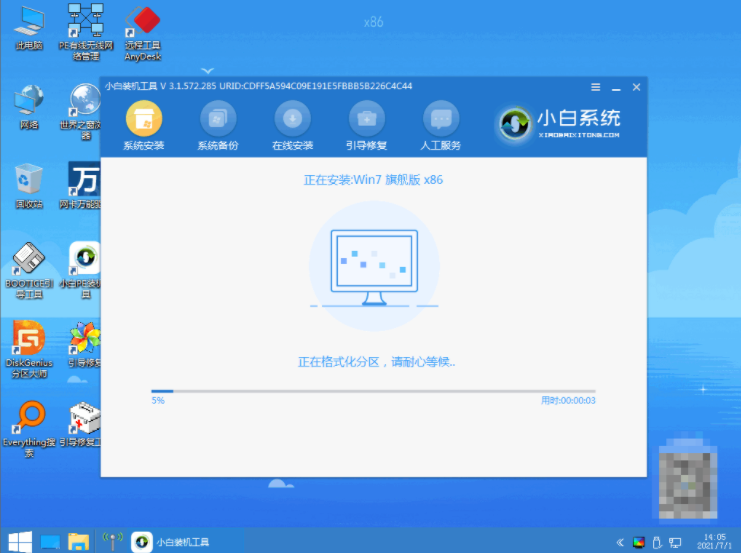
6.进入引导修复,点击确定即可。

7.点击确定。

8.系统安装完成了,等待电脑重启进入部署。
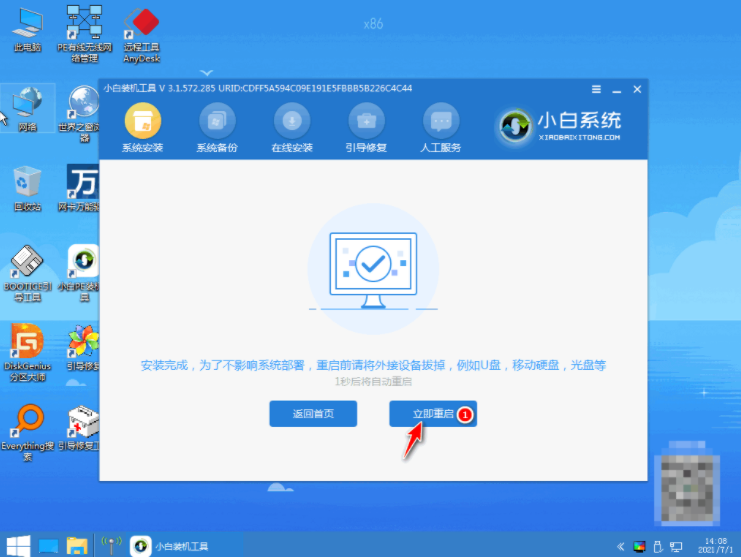
9.选择Windows7,按下回车键进入即可。

10.耐心等待部署完成后,进入全新的桌面,重装win7系统成功。

总结:
打开小白一键重装系统,选择系统进行安装,等待电脑重启开始安装。
 有用
26
有用
26


 小白系统
小白系统


 1000
1000 1000
1000 1000
1000 1000
1000 1000
1000 1000
1000 1000
1000 1000
1000 1000
1000 1000
1000猜您喜欢
- gpt分区安装win7操作教程2017/10/13
- 电脑windows7系统安装步骤2022/09/25
- wifi,小编教你笔记本连接不上wifi的方..2018/05/28
- 电脑黑屏要怎么重装系统win7..2022/07/29
- 大地windows7旗舰版系统盘下载..2017/06/25
- win7系统提示该文件没有与之关联的程..2022/02/15
相关推荐
- 详解win7开机黑屏怎么办2019/01/18
- 小编详解dat文件怎么打开2019/03/04
- win7系统重装后没有声音如何解决..2022/11/22
- win7纯净版镜像下载安装教程..2022/12/22
- 手把手教你台式机重装win7系统..2020/05/12
- 小编教你用光碟装win7系统步骤图解..2021/02/25

















